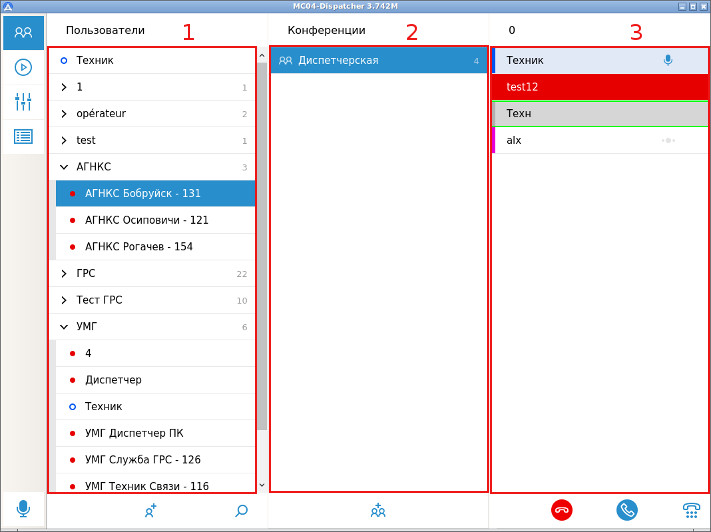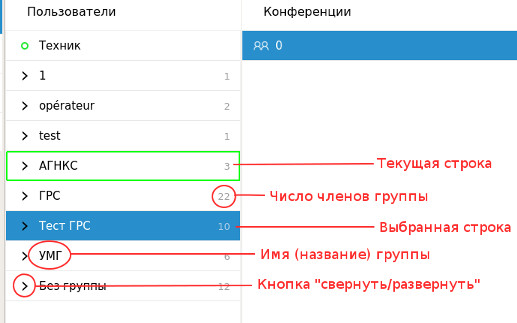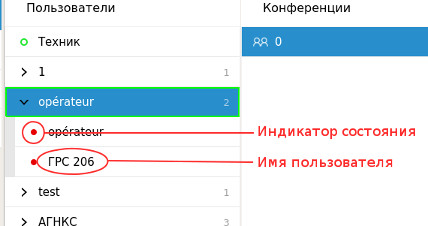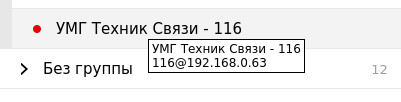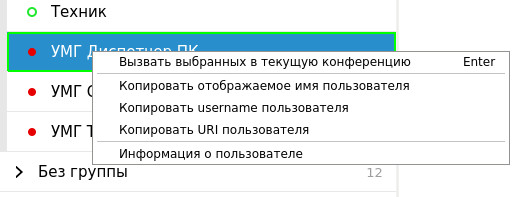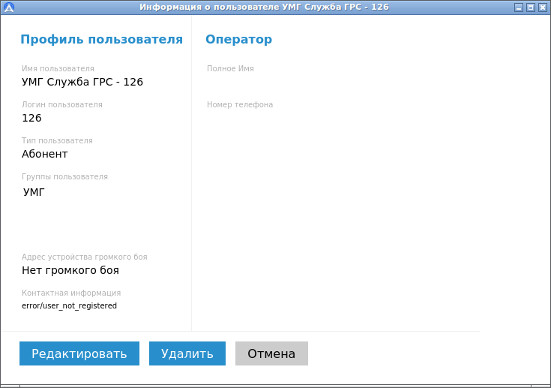Содержание:
Работа с конференциями
В режиме отображения конференций главное окно программы отображает список пользователей системы диспетчерской связи, список организованных или планируемых конференций, список участников конференций и их состояния. В этом режиме диспетчер может наблюдать за работой конференций, создавать новые конференции и удалять существующие, вызывать новых участников в конференции и удалять существующих, выполнять другие действия, непосредственно связанные с организацией технологической связи.
Режим отображения конференций включается сразу после входа в систему диспетчерской связи при старте программы или кликом пиктограммы "Конференции" в левом верхнем углу главного окна программы.
В режиме отображения конференций в главном окне отображается три основных элемента (панели):
- панель списка пользователей системы диспетчерской связи;
- панель списка конференций;
- панель списка участников конференции.
Переключение фокуса между панелями осуществляется клавишами Tab и Shift-Tab. Наличие фокуса индицируется присутствием рамки зеленого цвета вокруг одного из элементов панели (на рисунке выше фокус имеет элемент "Техн" панели участников конференции).
Под каждой из трех панелей имеются кнопки-пиктограммы для выполнения различных функций, которые описаны ниже.
Панель списка пользователей
Панель списка пользователей отображает всех пользователей, имеющихся на сервере диспетчерской связи, и имеющих тот же домен, который был указан пользователем программы при входе в систему. Пользователи организованы в группы и отображаются в виде дерева двухуровневой иерархии: на верхнем уровне отображаются имеющиеся группы, на втором - члены групп. Исключением является пользователь программы (то есть Вы), который дополнительно отображается в самой первой строке списка пользователей. Пользователи, не входящие ни в одну группу, отображаются в специальной виртуальной группе "Без группы", которая всегда расположена в конце списка.
Каждый элемент в списке пользователей (как отдельный пользователь, так и группа) может быть выделен. Выделенная строка отображается на голубом фоне, не выделенная - на белом. На элементе группы пользователей имеется кнопка "свернуть/развернуть", которую можно кликнуть мышью, название группы и число членов группы:
На элементе пользователя имеется индикатор состояния пользователя и отображаемое имя пользователя:
Индикатор состояния пользователя своим цветом сигнализирует следующие состояния:
- красный
- пользователь не зарегистрирован в сети;
- зеленый
- пользователь зарегистрирован и бездействует;
- фиолетовый
- пользователь зарегистрирован и вызывается, но еще не в состоянии соединения;
- синий
- пользователь зарегистрирован и в соединении.
Для того чтобы легче отличать
Навигация
Для навигации по списку пользователей используются следующие комбинации клавиш:
| Клавиша | Действие |
|---|---|
| Клавиши перемещения курсора | |
| Up | Перемещает курсор на предыдущую строку. |
| Down | Перемещает курсор на следующую строку. |
| Left | Если курсор находится на строке с именем группы, скрывает членов группы (сворачивает группу). |
| PgUp | Перемещает курсор на одну страницу вверх. |
| PgDn | Перемещает курсор на одну страницу вниз. |
| Home | Перемещает курсор на первую строку. |
| End | Перемещает курсор на последнюю строку. |
| Клавиши управления отображением списка | |
| Вправо | Если курсор находится на строке с именем группы, показывает членов группы (разворачивает группу). |
| Плюс | То же, что и вправо. |
| Звезда | То же, что и плюс. |
| Alt-F (Meta-F) | Если все группы в списке пользователей свернуты, разворачивает все группы, иначе сворачивает все группы. |
Просмотр информации
Дополнительная информация о пользователях может быть получена различными способами. При наведении курсора мыши на строку пользователя появляется tooltip с более подробной информацией о пользователе, включающую отображаемое имя пользователя и его URI (логин и домен):
При клике правой кнопкой мыши на строке пользователя появляется контекстное меню, с дополнительными возможностями:
- вызвать выбранных пользователей в конференцию (см. ниже);
- копировать отображаемое имя в буфер обмена;
- копировать username пользователя в буфер обмена;
- копировать URI пользователя в буфер обмена;
- отобразить подробную информацию о пользователе.
При выборе пункта "Информация о пользователе" будет сделана попытка запросить с сервера FreeSwitch файл выбранного пользователя, и в случае успеха откроется новое окно с информацией о пользователе:
| Клавиша | Действие |
|---|---|
| Клавиши управления селекцией | |
| Ctrl-Space | Интертирует селекцию текущей строки |
Панель списка конференций
Панель списка участников конференций
Attachments (6)
-
screen3.jpg
(64.5 KB
) - added by 9 years ago.
Отображение конференций
-
screen4.jpg
(37.6 KB
) - added by 9 years ago.
Элеметны групп пользователей
-
screen5.jpg
(22.7 KB
) - added by 9 years ago.
Элеметны пользователей
-
screen6.jpg
(9.2 KB
) - added by 9 years ago.
Пользователь с tooltip'ом
-
screen7.jpg
(25.3 KB
) - added by 9 years ago.
Контекстное меню пользователя
-
screen8.jpg
(28.0 KB
) - added by 9 years ago.
Информация о пользователе
Download all attachments as: .zip